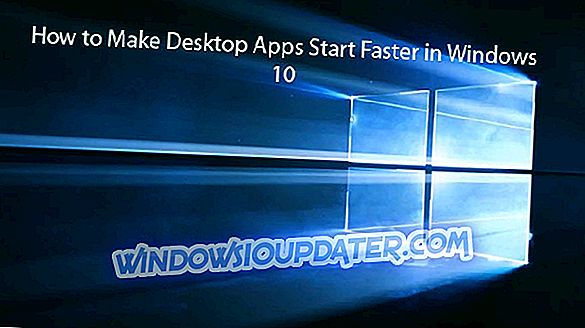Halo Wars 2 to gra strategiczna w czasie rzeczywistym, która pozwala graczom prowadzić Spartan, Warthogów i inne klasyczne siły walki Halo w brutalnej i przerażającej wojnie. Nowy wróg pojawił się na największym polu bitwy w Halo, a twoim głównym zadaniem jest jego powstrzymanie.
Ale zanim zaangażujesz się w zacięte walki z wrogami, być może najpierw będziesz musiał „walczyć” z różnymi problemami technicznymi. Gracze zgłaszają, że różne błędy Halo Wars 2 czasami wpływają na grę, ograniczając ich wrażenia z gry.
W tym artykule skupimy się na serii komunikatów o błędach, które mogą pojawić się na ekranie i jak je naprawić.
Napraw częste błędy Halo Wars 2
Błąd Niezweryfikowany błąd
Ten błąd wskazuje, że możesz utworzyć nowe konto Microsoft, aby zrealizować kod gry. Jeśli tak jest, oto co zrobić:
- Ukończ instalację Halo Wars 2
- Uruchom ponownie komputer z systemem Windows 10
- Przejdź do Sklepu Windows> zaloguj się przy użyciu konta Microsoft, którego użyłeś do zrealizowania kodu
- Przejdź do My Library> potwierdź dodanie Halo Wars 2 do listy gier
- Jeśli Halo Wars 2 jest dostępne w twojej bibliotece, powinieneś być w stanie go uruchomić. Jeśli Halo Wars 2 nie jest dostępny na liście gier, upewnij się, że użyłeś odpowiedniego konta Microsoft, aby zalogować się do Sklepu Windows.
- Jeśli korzystasz z właściwego konta, jednak Halo Wars 2 nie jest widoczny w twojej bibliotece, skontaktuj się z obsługą Haloway.
Zainstaluj błąd zakończony niepowodzeniem
Ten błąd zwykle występuje, gdy inne aplikacje działają w tle podczas procesu instalacji gry. Aby pozbyć się tego błędu, wykonaj następujące kroki:
- Uruchom ponownie komputer z systemem Windows 10
- Wyłącz wszystkie nieistotne aplikacje i programy
- Uruchom ponownie proces instalacji gry.
Docelowy błąd napędu
Ten komunikat o błędzie informuje o problemie z dyskiem instalacyjnym lub dyskiem docelowym, na którym próbujesz zainstalować grę. Oto jak to naprawić:
- Upewnij się, że dysk instalacyjny nie ma zadrapań ani defektów
- Sprawdź dysk docelowy, aby upewnić się, że nie ma problemu z samym dyskiem lub zapisaniem danych na tym dysku
- Uruchom ponownie komputer z systemem Windows 10> uruchom ponownie proces instalacji.
Błąd instalacji 0x80070005
Ten błąd występuje głównie w Sklepie Windows. Jeśli masz błąd 0x80070005, wykonaj następujące kroki:
- Uruchom narzędzie do rozwiązywania problemów ze sklepem
- Upewnij się, że masz zainstalowane najnowsze aktualizacje systemu Windows
- Wyczyść pamięć podręczną sklepu
- Uruchom pełne skanowanie antywirusowe
- Wyłącz zaporę i spróbuj ponownie zainstalować grę
- Uruchom skanowanie SFC
Błąd instalacji 0x80073cf9
Aby uzyskać więcej informacji na temat kroków rozwiązywania tego błędu, zapoznaj się z naszym dedykowanym artykułem dotyczącym poprawek.
Jeśli natknąłeś się na inne komunikaty o błędach Halo Wars 2 i znalazłeś również obejście, aby je naprawić, użyj poniższej sekcji komentarzy, aby powiedzieć nam więcej o swoich doświadczeniach.